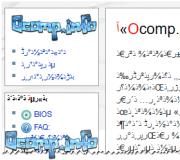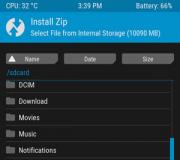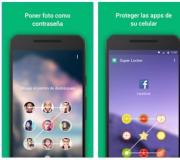192.168 1.1 ai được kết nối. Cách tìm ai đang kết nối với bộ định tuyến Wi-Fi
Dấu hiệu đầu tiên cho thấy một số “khách” đã kết nối với mạng là tốc độ giảm. Điều này được thể hiện theo nhiều cách, nhưng thường gặp nhất:

Làm thế nào để biết ai đang kết nối với wifi của tôi
Việc tìm ra chính xác ai hiện đang kết nối với bộ định tuyến wifi khá đơn giản. Có một số tùy chọn cho việc này. Để tìm ra ai được kết nối với mạng, một chương trình được thiết kế đặc biệt cho những mục đích như vậy sẽ hữu ích. Theo cách tương tự, bạn có thể tìm ra ai đã kết nối với wi-fi bằng bảng điều khiển của bộ định tuyến.
Cả hai cách đều tốt và đúng. Ví dụ, chương trình cho bạn biết rằng ai đó vừa tham gia mạng. Và giao diện web của bộ định tuyến không chỉ “nhìn thấy” thiết bị được kết nối mà còn có thể chặn truy cập trái phép vĩnh viễn.
Tổng quan về các thiết bị được kết nối trong cài đặt bộ định tuyến
Vì vậy, cách đầu tiên để biết ai đó đã kết nối với bộ định tuyến wi-fi là xem bảng điều khiển của bộ định tuyến đó. Để làm điều này, bạn chỉ cần thực hiện một vài cú nhấp chuột và biết một số điều cơ bản:
- bạn sẽ cần phải tìm ra địa chỉ để vào bảng điều khiển;
- phải được kết nối với mạng không dây;
- biết tên người dùng và mật khẩu để truy cập vào bộ định tuyến chịu trách nhiệm phân phối Internet.
 Lấy dữ liệu này rất dễ dàng. Chỉ cần tìm hiểu mô hình và xem trang web của nhà sản xuất để biết thông tin cần thiết là đủ. Và cũng hãy nhìn vào nắp sau của bộ định tuyến, nơi thường có một nhãn dán với tất cả các thông tin kỹ thuật. Để tìm ra ai đang kết nối trái phép với bộ định tuyến wifi tại một thời điểm nhất định, bạn nên thực hiện các bước sau:
Lấy dữ liệu này rất dễ dàng. Chỉ cần tìm hiểu mô hình và xem trang web của nhà sản xuất để biết thông tin cần thiết là đủ. Và cũng hãy nhìn vào nắp sau của bộ định tuyến, nơi thường có một nhãn dán với tất cả các thông tin kỹ thuật. Để tìm ra ai đang kết nối trái phép với bộ định tuyến wifi tại một thời điểm nhất định, bạn nên thực hiện các bước sau:
- Khởi chạy trình duyệt, nhập các số được chỉ ra trong tài liệu vào thanh địa chỉ. Nhiều công ty sử dụng 192.168.1.1 làm địa chỉ bộ định tuyến mặc định, nhưng bạn có thể tự thay đổi địa chỉ này.
- Nhập dữ liệu liên quan vào trường "Đăng nhập" và "Mật khẩu". Cửa sổ sẽ mở ra sau khi trang được tải xong.

- Bây giờ bạn có quyền truy cập vào bảng điều khiển. Tùy từng hãng sản xuất mà nó khác nhau, nhưng đều có những đặc điểm chung. Ví dụ, vị trí của phần mà người dùng quan tâm là Thống kê không dây.
- Mở tab Cài đặt cơ bản - "Cài đặt cơ bản". Đi tới Không dây - "Mạng không dây". Trong danh sách xuất hiện, chọn Thống kê Không dây - “Thống kê Kết nối Không dây”.

- Trên tab đã tải, hãy xem danh sách các thiết bị được kết nối với mạng tại thời điểm này. Và cũng phân tích loại thiết bị đó, dựa trên thông tin có sẵn:

Trong một ví dụ cụ thể, có thể dễ dàng biết rằng một người dùng được kết nối với mạng qua cáp. Điều này được biểu thị bằng trạng thái AP-UP. Do đó, đây là PC mà từ đó chúng tôi cố gắng tìm ra ai hiện đang kết nối với Wi-Fi. Và, trên thực tế, bằng cách nhìn vào số lượng kết nối với trạng thái này, câu trả lời cho câu hỏi đã sẵn sàng, làm thế nào để biết có bao nhiêu thiết bị được kết nối với mạng tại thời điểm xem được thực hiện. Máy tính xách tay phức tạp hơn một chút vì chúng nằm trong cùng loại với điện thoại thông minh. Để xác định các thiết bị này, bạn sẽ cần phải truy cập trực tiếp vào chúng. Nhưng sẽ dễ dàng hơn một chút để xác định các tiện ích “riêng” và “ngoại”; để làm điều này, hãy tắt kết nối với “của riêng”. Do đó, chỉ các tiện ích “nước ngoài” và tiện ích mà bạn đang xem sẽ vẫn còn trên mạng.
Chỉ cần nhìn vào địa chỉ MAC của thiết bị để khớp với phản hồi từ giao diện bộ định tuyến là đủ. Và nếu chúng khớp, thì thiết bị đang trực tuyến hợp pháp. Đây chỉ là cách đầu tiên để xem các thiết bị. Có các tùy chọn khác để tìm ra ai đang "ngồi" trên bộ định tuyến của chúng tôi.

Các chương trình để xem danh sách các thiết bị được kết nối với Wi-Fi
Đương nhiên, ngoài cách để xác định ai kết nối với wi-fi bằng bảng điều khiển của bộ định tuyến, còn có khả năng thực hiện việc này thông qua một chương trình. Đối với điều này, có những phát triển cho cả PC và điện thoại. Nhưng chúng ta sẽ chỉ nói về các chương trình PC. Có một số loại, nhưng chúng đều hoạt động theo nguyên tắc chung. Có một sự hấp dẫn đối với bộ định tuyến, từ nơi thông tin được lấy. Tức là, chương trình để xem các thiết bị được kết nối thực hiện các thao tác từ danh sách trên, giúp người dùng tránh được những thao tác không cần thiết.
Chương trình này được sử dụng để xem các thiết bị được kết nối với bộ định tuyến, thiết bị đầu tiên thuộc loại này. Khi nói đến Wi-Fi Guard, cần nhớ rằng các nhà phát triển tiên phong của nó đã quyết định loại trừ bộ định tuyến khỏi việc xem danh sách các kết nối đang hoạt động. Đây là lý do giải thích cho sự đơn giản của giao diện và chức năng. Không có khả năng ngắt kết nối nhanh chóng một người dùng trong chương trình. Nhưng có tín hiệu âm thanh thông báo về kết nối đang hoạt động. Đúng như vậy, để tìm ra “phần bổ sung” vừa kết nối với mạng, cần phải giữ cho chương trình là một quá trình nền. Nó thu nhỏ vào khay, từ nơi nó giám sát.

Từ phiên bản trước, trên thực tế, không có gì khác biệt. Thực hiện chức năng tương tự: chương trình được sử dụng để tìm xem ai khác đang kết nối với bộ định tuyến wifi của tôi. Nó cũng cho phép bạn thông báo về các kết nối mới khi chúng được thiết lập. Cần lưu ý rằng sự phát triển của chương trình này đang diễn ra tại thời điểm hiện tại. Do đó, điểm khác biệt đầu tiên là giao diện được điều chỉnh cho phù hợp với các phiên bản Windows mới nhất. Than ôi, Network Watcher vẫn chưa "biết cách" để phá vỡ các kết nối đang hoạt động. Tuy nhiên, tính năng này được liệt kê là đang được phát triển. Rất có thể Network Watcher sẽ sớm được thêm vào chương trình. Trong thời gian chờ đợi, có thể tìm ra ai kết nối với wi fi trong quá trình hoạt động. Có chức năng ghi nhật ký và hiển thị danh sách các thiết bị được kết nối trong quá trình hoạt động của chương trình.

Vô hiệu hóa các thiết bị của bên thứ ba khỏi Wi-Fi
Sau khi tôi cố gắng tìm ra ai đang kết nối với WiFi của mình, tôi nên tiếp tục. Bây giờ chúng tôi phải thực hiện hành động mà không làm tổn hại đến những người dùng còn lại được kết nối với mạng. Hoặc có thể tự do kết nối với nó. Về lý thuyết, mọi thứ trông đơn giản: chỉ cần tắt thiết bị. Nhưng trong thực tế, điều này là chưa đủ. Rốt cuộc, việc ngắt kết nối thông thường sẽ cho phép “máy khách” của bên thứ ba kết nối lại với mạng gần như ngay lập tức. Điều này có nghĩa là cần phải có một giải pháp triệt để hơn.
Khi phân tích câu hỏi về cách xác định ai kết nối với mạng của chúng tôi, bảng điều khiển bộ định tuyến đã được xem xét. Nhưng nó không chỉ dùng để xem các kết nối đang hoạt động trên máy tính. Ngoài ra, bằng cách sử dụng giao diện web (trên thực tế, đây là điều tương tự), có thể thực hiện các thay đổi trong cài đặt của bộ định tuyến. Điều này sẽ cho phép bạn tìm ra và xem ai được kết nối với mạng, cũng như chặn quyền truy cập thêm đối với người dùng "bên trái". Bạn cần thực hiện các bước sau:
- Đăng nhập vào bảng điều khiển bộ định tuyến (xem ở trên). Khả năng này đã thử nghiệm các kết nối trước đây.
- Trong phần Không dây, tìm Lọc Mac. Thông qua đó, các thao tác cần thiết được thực hiện. Cũng có thể cấu hình Tường lửa trên bộ định tuyến. Nhưng điều này phức tạp hơn một chút so với việc thiết lập các quy tắc truy cập thông qua lọc địa chỉ:

- Chọn quy tắc để sử dụng. Sự khác biệt nằm ở thực tế là trong trường hợp đầu tiên, quyền truy cập bị chặn đối với tất cả các thiết bị ngoại trừ những thiết bị được liệt kê. Trong trường hợp thứ hai, các thiết bị "được liệt kê" sẽ bị chặn. Việc áp dụng giải pháp nào là tùy thuộc vào người dùng.
- Sau khi đã lựa chọn, hãy nhấp vào Thêm mới - “Thêm mới” để hiển thị cửa sổ sau:


Sau khi cài đặt như vậy, người đăng ký không mong muốn có thể bị ngắt kết nối wi-fi ngay lập tức. Tất nhiên, phương pháp này rất phức tạp và việc thay đổi mật khẩu sẽ dễ dàng hơn. Nhưng điều này không có nghĩa là "kẻ ăn bám" không thể học một cái mới và kết nối lại.
Nói chung, phương pháp bị từ chối truy cập không hoàn hảo. Nếu bạn chỉ thay đổi địa chỉ MAC, sẽ có khả năng được kết nối lại với mạng của người khác. Và điều đó có nghĩa là bạn phải tiến xa hơn. Và hành động hợp lý tiếp theo là thay đổi mật khẩu mạng không dây. Và điều này dẫn đến câu hỏi tiếp theo.
Cách bảo vệ mạng Wi-Fi của bạn khỏi bị hack
Nó thực sự khá dễ dàng để bảo vệ. Chỉ cần có một mật khẩu mạnh là đủ và lý tưởng nhất là bạn nên thay đổi mật khẩu đó trong một số khoảng thời gian, điều này sẽ đảm bảo tính bảo mật cao. Thay đổi mật khẩu sẽ giúp ích nếu ai đó được quản lý để tìm ra mật khẩu cũ và kết nối bằng mã. Sau khi thay đổi mật khẩu, bất kỳ người dùng nào được kết nối sẽ mất kết nối cho đến khi họ nhập mật khẩu mới. Theo một nghĩa nào đó, giải pháp này là cách nhanh hơn để bảo vệ Wi-Fi của bạn hơn là chặn bằng địa chỉ MAC.
Làm thế nào để chơi một trò lừa đối với những người yêu thích "quà tặng miễn phí"
Sau khi nó bật ra để xem ai đang kết nối với wifi của tôi, bạn có thể sử dụng một giải pháp không chuẩn. Người dùng thực sự có thể bị trừng phạt theo một cách hài hước nhưng không bình thường. Và nó khác với những cái trước ở chỗ nó sẽ không cấm truy cập mạng, nhưng sẽ khiến nó đau đớn không thể chịu đựng được.
Vấn đề là một quy tắc được tạo ra khi chúng ta không vô hiệu hóa các thiết bị ngoại lai, nhưng lại giới hạn nghiêm ngặt tốc độ truy cập cho chúng. Đúng, tính khả dụng của chức năng này phụ thuộc vào kiểu bộ định tuyến. Các ví dụ trên cho thấy một mô hình “không thể” làm được điều này. Nhưng những loại phổ biến nhất, như TL-WR740n và RT-N10E, có tùy chọn tương tự và cài đặt của nó ở cùng vị trí với lọc địa chỉ MAC. Kết quả là, một người tìm ra mật khẩu từ mạng sẽ hối tiếc khi kết nối. Sau cùng, thật khó chịu khi phát hiện ra rằng bạn, một người tinh ranh, được kết nối với wifi của hàng xóm, lại có thể sử dụng Internet với tốc độ 5 kb / giây. Không phải lúc nào cũng có giá trị để từ chối những người yêu thích "mồi" miễn phí, đôi khi bạn cần phải hành động tàn nhẫn và đảm bảo rằng miếng pho mát thực sự nằm trong bẫy chuột ...
Mọi người đều yêu thích phần mềm miễn phí, nhưng không ai yêu thích phần mềm miễn phí! Nếu bạn nghi ngờ ai đó đang ăn cắp lưu lượng wi-fi của mình, bạn không thể chần chừ, bạn cần khẩn trương tìm ra ai đã kết nối với mạng wifi của mình. Lợi ích của việc xem tất cả các thiết bị được kết nối với bộ định tuyến wi-fi của bạn là khá đơn giản, bạn có đủ kiến thức cần thiết. Hãy cùng tìm ra những mối liên kết trái và trừng phạt những kẻ yêu thích internet miễn phí!
Ngày nay, bộ định tuyến Internet được sử dụng ở khắp mọi nơi trong văn phòng, căn hộ, nơi công cộng, vì chúng cho phép nhiều thiết bị đồng thời truy cập mạng nhanh chóng. Nguyên lý hoạt động của các thiết bị này là sử dụng công nghệ WI-FI bằng giao thức máy chủ - máy khách. Bộ định tuyến có một đầu nối đặc biệt để kết nối cáp Internet, sau đó nó phân phối tốc độ nhận được giữa các máy khách.
Tuy nhiên, không phải tất cả người dùng đều cần người ngoài sử dụng Internet của họ, ví dụ như hàng xóm ở hiên nhà hoặc phòng ký túc xá. Đôi khi có mong muốn chỉ phân phối truy cập không dây trong căn hộ, nếu có một số đơn vị thiết bị như:
- Sổ ghi chép;
- Máy tính bảng;
- Điện thoại thông minh.
![]()
Ngoài ra, nhờ WI-FI, bạn có thể tạo mạng cục bộ trong văn phòng nếu các thiết bị đang sử dụng được trang bị bộ điều hợp. Các triệu chứng chính cho thấy ai đó đang sử dụng Internet của bạn mà không được phép là:
- Tốc độ truy cập giảm đáng kể;
- Thay đổi cấu hình và cài đặt của bộ định tuyến;
- Có các thiết bị không xác định trong danh sách các máy khách được kết nối;
- Tăng hoạt động của chỉ báo WAN trên bộ định tuyến khi bạn không sử dụng Internet.
Thông thường, một chỉ báo chính về kết nối trái phép tới điểm truy cập của bạn cũng giống như tốc độ giảm đáng kể, vì bất kỳ bộ định tuyến nào cũng phân phối nó cho tất cả các máy khách.
Chúng tôi xem xét các thiết bị được kết nối trong bảng quản trị của bộ định tuyến
Trong các diễn đàn khác nhau, người dùng mới làm quen thường đặt câu hỏi làm thế nào để tìm ra ai đã kết nối với WIFI của tôi, nhưng để đưa ra câu trả lời chính xác, bạn cần xác định kiểu bộ định tuyến bạn đang sử dụng. Vì bộ định tuyến TP-LINK là bộ định tuyến phổ biến nhất, nên tốt nhất bạn nên xem xét điều này bằng cách sử dụng ví dụ của nó. Phương pháp hiệu quả, nhanh chóng và tiện lợi nhất là xem các máy khách được kết nối trong bảng điều khiển quản trị của thiết bị, nhưng trước tiên bạn cần đăng nhập vào đó. Vì vậy bạn cần:
- Kết nối với điểm truy cập qua WI-FI hoặc kết nối cặp xoắn (cáp uốn ở cả hai bên) từ cổng LAN của bộ định tuyến với máy tính xách tay / máy tính;
- Mở trình duyệt và nhập vào thanh địa chỉ: 192.168.0.1 hoặc 192.168.1.1 hoặc tplinkwifi.net;
- Trong cửa sổ mở ra, chỉ định dữ liệu để ủy quyền (theo mặc định Đăng nhập - quản trị, Mật khẩu - quản trị).
Đó là tất cả, sau những thao tác đơn giản này, khách hàng có cơ hội để cấu hình bộ định tuyến theo bất kỳ cách nào. Về điểm thứ hai, bạn cần làm rõ, vì địa chỉ bạn nhập trực tiếp phụ thuộc vào kiểu thiết bị của bạn, nhưng trong hầu hết các trường hợp, một trong những điều trên chắc chắn sẽ hoạt động. Ngoài ra, bạn có thể thấy IP chính xác của bộ định tuyến trên nhãn dán nằm ở dưới cùng của vỏ máy.
Trong tương lai, sẽ không khó để xem các máy khách được kết nối và để làm được điều này, bạn cần thực hiện như sau:
- Đăng nhập vào bảng quản trị theo cách trên;
- Chuyển đến tab Không dây;
- Chọn Thống kê không dây.
Phần này chứa tất cả các máy khách hiện được kết nối với điểm truy cập, nhưng chúng cũng có thể được xem trong mục menu DHCP - Danh sách máy khách DHCP. Phương pháp này có lợi ở chỗ nó hiển thị thông tin chi tiết hơn về tiện ích được kết nối, bao gồm địa chỉ MAC của card mạng và IP nội bộ được chỉ định.
Các chương trình để xem danh sách các thiết bị được kết nối với WI-FI
Các nhà phát triển phần mềm điều khiển môi trường mạng ngày nay đang tích cực hoạt động vì lợi ích của người sử dụng. Hiện tại, có một số chương trình chất lượng cao cho phép bạn xem các khách hàng của điểm truy cập của mình, nhưng phổ biến nhất và chức năng là WiFi Guard. Nếu các ứng dụng khác tập trung chung vào tất cả các loại tương tác với kết nối mạng, thì ứng dụng này được thiết kế cho các mục đích cụ thể. Nhờ nó, bất kỳ quản trị viên nào cũng có thể kiểm soát số lượng người dùng được kết nối và nếu cần, sẽ chặn quyền truy cập của họ. Ngoài ra, các điểm đánh dấu màu xanh lá cây và màu đỏ đặc biệt đối diện với mỗi người được kết nối cho biết liệu khách hàng có đang sử dụng lưu lượng truy cập hợp pháp hay không.
Thần đèn NETGEAR- đây là một chương trình tương tự rất tốt của chương trình WiFi Guard với giao diện thân thiện và kho công cụ phong phú. Gần như ngay lập tức sau khi cài đặt phần mềm này, bạn có thể nhận được thông tin toàn diện về những người dùng được kết nối thông qua bản đồ trạng thái mạng. Acrylic WiFi Professional là một chương trình chủ yếu dành cho quản trị viên và nhà phát triển, nhưng ở nhà, nó cũng có thể rất hữu ích. Bộ chức năng của nó không chỉ cung cấp danh sách khách hàng mà còn cung cấp khả năng tinh chỉnh điểm truy cập của bạn. Một chương trình có tên rõ ràng Who's On My WiFi cũng có thể giúp bạn nhận thông tin về những người được kết nối với WIFI của tôi. Mặc dù thực tế là nó chỉ có sẵn bằng tiếng Anh, nhưng nó thực hiện công việc của mình một cách hoàn hảo. Các ứng dụng sau cho Windows có thể được coi là tương tự không kém hiệu quả của phần mềm này:
- Trình theo dõi mạng không dây;
- Máy quét mạng NCS;
- NetBScanner.
Tắt các thiết bị nước ngoài khỏi Wi-Fi
Cách tốt nhất để ngắt kết nối bất kỳ người dùng nào khỏi điểm truy cập của bạn là thay đổi mật khẩu và thiết lập giao thức mã hóa WPA2-PSK. Quy trình này yêu cầu:
- Đăng nhập vào bảng quản trị của bộ định tuyến;
- Chuyển đến phần Wireless - Bảo mật không dây;
- Chọn kiểu mã hóa WPA2-PSK;
- Đặt mật khẩu gồm 8 ký tự trở lên, tốt hơn là sử dụng các chữ hoa và số khác nhau;
- Nhấn nút Lưu.
Ngoài ra, trong cùng một menu cài đặt, số lượng khách hàng đồng thời tối đa được đặt. Điều này sẽ hữu ích nếu một số lượng thiết bị được xác định nghiêm ngặt luôn được kết nối với điểm truy cập của bạn, chẳng hạn như máy tính xách tay, máy tính và điện thoại thông minh, vì vậy bạn có thể đặt số 3 trong thông số này.
Bạn có thể bảo vệ mạng WI-FI của mình khỏi bị tấn công theo nhiều cách khác nhau.
Trước hết, bạn nên thay đổi mật khẩu thành mật khẩu mới ít nhất mỗi tháng một lần, đây là biện pháp bảo mật được chấp nhận chung cho mọi người dùng Internet.  Thứ hai, trong mọi trường hợp, bạn không nên sử dụng cùng một mật khẩu trên tất cả các trang web và ngoài ra, mật khẩu đó phải là duy nhất. Ví dụ, rất thiển cận khi đặt ngày sinh của bạn, biệt hiệu của con vật hoặc tên gọi bảo trợ của người phối ngẫu. Tốt hơn là chỉ định một mã gồm nhiều chữ số và viết nó ra trong notepad. Trong số những thứ khác, luôn yêu cầu chỉ sử dụng loại mã hóa WPA2-PSK, vì các loại bảo vệ khác rất dễ bị tấn công, nhưng loại này đảm bảo an toàn gần như 100%.
Thứ hai, trong mọi trường hợp, bạn không nên sử dụng cùng một mật khẩu trên tất cả các trang web và ngoài ra, mật khẩu đó phải là duy nhất. Ví dụ, rất thiển cận khi đặt ngày sinh của bạn, biệt hiệu của con vật hoặc tên gọi bảo trợ của người phối ngẫu. Tốt hơn là chỉ định một mã gồm nhiều chữ số và viết nó ra trong notepad. Trong số những thứ khác, luôn yêu cầu chỉ sử dụng loại mã hóa WPA2-PSK, vì các loại bảo vệ khác rất dễ bị tấn công, nhưng loại này đảm bảo an toàn gần như 100%.
Cách trừng phạt những người yêu thích freebie đã kết nối với WIFI của bạn
Nếu bạn tìm thấy một ứng dụng "bên trái" trên điểm truy cập của mình, thì bạn cần thực hiện mọi biện pháp để điều này không xảy ra nữa. Một cách tuyệt vời để trừng phạt một người hàng xóm cẩu thả là chặn vĩnh viễn quyền truy cập từ thiết bị của anh ta vào mạng của bạn. Đối với điều này, bạn cần:
- Đăng nhập vào bảng quản trị của bộ định tuyến;
- Đi tới phần Thống kê Không dây hoặc Danh sách DHCP và ghi địa chỉ MAC của card mạng của khách hàng;
- Chọn mục Lọc MAC không dây trong cài đặt bộ định tuyến;
- Kích hoạt nó và nhập MAC đã ghi trước đó;
- Lưu các thiết lập.
Do đó, kẻ tấn công sẽ không bao giờ có thể kết nối với bộ định tuyến nữa. Tuy nhiên, bạn không thể vô hiệu hóa người dùng, nhưng hãy đặt giới hạn tốc độ cho anh ta trong cùng một menu cài đặt, chẳng hạn như không quá 10 kilobyte mỗi giây. Rốt cuộc, điều gì có thể tồi tệ hơn đối với những người hiện đại đã quen với Internet băng thông rộng hơn là trang chính của Odnoklassniki, mất một phút để tải. Hơn nữa, bạn không có gì để mất từ nó. Và luôn cố gắng thay đổi mật khẩu trên bộ định tuyến sau khi người khác đã sử dụng máy tính xách tay hoặc máy tính của bạn, vì có quyền truy cập vào một trong các máy khách, việc rút khóa bảo mật chỉ mất vài phút.
Hầu hết người dùng sử dụng bộ định tuyến Wi-Fi để chia sẻ Internet. Một người nào đó, vì lý do bảo mật, đặt mật khẩu vào đó, và một số, không thấy cần thiết, để bộ định tuyến trong miền công cộng. Nhưng trên thực tế, hóa ra không phải giải pháp đầu tiên hay thậm chí hơn là giải pháp thứ hai đảm bảo an ninh cho lưới điện của bạn khỏi bị truy cập trái phép.
Vì vậy, ví dụ: nếu Internet đột nhiên khởi động, như họ nói, "chậm lại", thì làm thế nào để tìm hiểu với sự trợ giúp của Android ai đang kết nối với Wi-Fi của tôi và nói chung, điều này có khả thi không? Có, điều này là có thể, và bây giờ chúng tôi sẽ cho bạn biết chi tiết cách thực hiện.
Nếu bạn chỉ sử dụng kết nối Internet của mình, thì tất cả tốc độ chỉ truyền đến thiết bị của bạn và khi các tiện ích khác kết nối với lưới của bạn, chẳng hạn như kênh "bị tắc" và việc mở một trang web nhanh chóng trở nên có vấn đề.
Thông thường, để bảo vệ mạng không dây, bảo vệ khá đáng tin cậy được sử dụng - các giao thức mã hóa WPA và WPA2. Và tôi phải nói rằng sử dụng mật khẩu mạnh, bạn có thể chắc chắn về tính bảo mật của wi-fi của mình. Vì vậy, nó đã được cho đến gần đây. Nhưng việc sử dụng công nghệ hiện đại và thiết bị mới đã làm cho việc hack bảo vệ như vậy trở thành một nhiệm vụ không quá khó khăn. Ngày nay, có những dịch vụ có thể bẻ khóa bất kỳ mật khẩu nào với số tiền khá khiêm tốn.
Và không chỉ những người yêu thích "freebies" mới có thể sử dụng kết nối của bạn mà còn cả những người muốn thực hiện bất kỳ hành động bất hợp pháp nào, chuyển trách nhiệm về chúng cho bạn. Và, nếu tính toàn vẹn của mạng của bạn đã được đặt ra, thì bạn nên tìm hiểu xem nó đã bị tấn công hay chưa và ai đang sử dụng nó một cách vô liêm sỉ.
Phải nói ngay rằng các thiết bị được kết nối với mạng của bạn và hiện đang hoạt động sẽ được hiển thị ở trạng thái. Vì vậy, nên bắt những kẻ phản diện chẳng hạn khi tốc độ Internet bắt đầu giảm mạnh. Vâng, nếu bạn muốn chỉ cần xem thông tin, thì bạn có thể tiến hành ngay sau khi đọc bài viết này.
Sử dụng máy tính
Trong trường hợp này, chúng tôi sẽ sử dụng một tiện ích nhỏ miễn phí SoftPerfect WiFi Guard, có thể tải xuống trên trang web chính thức:

Ứng dụng sẽ quét mạng WiFi cho tất cả các thiết bị được kết nối. Nếu một thiết bị lạ bị phát hiện, người dùng sẽ được cảnh báo về việc phát hiện kẻ xâm nhập. Nếu bạn biết thiết bị được tìm thấy, thì bạn chỉ cần đưa nó vào danh sách trắng và sau đó chương trình sẽ không chú ý đến nó.
Sử dụng thiết bị Android
Bạn có thể tìm ra ai đã kết nối với Wi-Fi của mình thông qua Android của bạn. Đối với điều này bạn cần Tải xuống App Wifi Analyzer- Home Wifi Alert, điều này sẽ biến điện thoại thông minh của bạn thành một máy phân tích WI-Fi.
Sau khi hoàn thành cài đặt, hãy chạy chương trình và nhấp vào nút "quét mạng". Sau một phút chờ đợi, chương trình sẽ hiển thị tất cả các thiết bị được kết nối với mạng Wi-Fi của bạn. Những kết nối mà bạn không biết sẽ được đánh dấu màu đỏ. Nếu bạn chắc chắn rằng đây là những thiết bị của mình, thì bạn có thể thêm chúng vào những thiết bị đã chọn:

Sử dụng Wifi Analyzer, bạn cũng có thể tìm thấy các kênh ít tải nhất cho bộ định tuyến không dây của mình và thậm chí tăng cường tín hiệu mạng của bạn. Chương trình sẽ thu hút sự quan tâm của các chuyên gia, những người thường giải quyết việc thiết lập các mạng này, cũng như những người dùng bình thường.
Một số tính năng của ứng dụng:
- Xem đồ thị theo tỷ lệ cường độ tín hiệu
- Hiển thị số kênh cho mỗi mạng, thuộc tính Ad Hoc, mã hóa
- Sắp xếp kênh theo thứ hạng
- Hiển thị thông tin về mạng được kết nối: IP, Local Mac, DNS, Link Speed, Gateway, ServerIP, Hidden SSID.
Kiểm tra kết nối của bên thứ ba theo cách thủ công
Chúng ta mở trình duyệt và trên thanh địa chỉ, chúng ta nhập 192.168.1.1 hoặc 192.168.0.1 Chúng ta nhập thông tin đăng nhập và mật khẩu mà hệ thống yêu cầu. Thao tác này sẽ mở menu cài đặt bộ định tuyến. Ở đây phải nói rằng tất cả các bộ định tuyến, tùy thuộc vào nhà sản xuất sẽ có một menu khác nhau, nhưng ở mọi nơi sẽ có một tab như Wireless (Cài đặt không dây hoặc một cái gì đó tương tự). Chúng tôi xem qua nó và xem dòng Thống kê không dây (hoặc Danh sách trạm, v.v.). Chúng ta bấm vào đó sẽ thấy màn hình hiển thị danh sách tất cả các thiết bị đang được kết nối với mạng này.
Phải làm gì nếu phát hiện thấy kết nối trái phép với Wi-Fi của tôi
- Đầu tiên là thay đổi mật khẩu, tìm một mật khẩu an toàn hơn.
- Thứ hai, nếu loại mã hóa WEP lỗi thời được cài đặt, thì chúng tôi sẽ thay thế nó bằng WPA và WPA2.
- Thứ ba - nếu có bộ lọc địa chỉ MAC trong cài đặt bộ định tuyến, hãy bật nó lên. Ở đây chúng tôi cũng thiết lập danh sách các địa chỉ MAC có thể có quyền truy cập vào mạng của bạn, sau đó những người khác sẽ không thể kết nối như vậy.
- Thứ tư - bật tường lửa (nếu chức năng này có sẵn trong bộ định tuyến của bạn).
- Thứ năm, chúng tôi thay đổi mã định danh kết nối (SSID) và làm cho mạng Wi-Fi của chúng tôi ẩn, điều này sẽ làm phức tạp thêm khả năng truy cập trái phép. Để bảo mật cao hơn, tốt hơn nên đặt một tên phức tạp hơn cho số nhận dạng.
Trong hầu hết các căn hộ hiện đại, nơi các thiết bị di động và máy tính được sử dụng nhiều, bộ định tuyến Wi-Fi đều được lắp đặt. Nó cho phép bạn thiết lập mạng không dây ở khoảng cách vài mét, trong đó Internet hoạt động, được cung cấp qua dây Ethernet.
Mỗi bộ định tuyến, khi thiết lập mạng Wi-Fi, đề nghị đặt mật khẩu, nếu không có mật khẩu này, nó sẽ không hoạt động để kết nối với mạng đó và sử dụng Internet. Hàng xóm có thể bẻ khóa mật khẩu hoặc bằng cách nào đó nắm được mật khẩu, cho phép họ tương tác với Internet của người khác miễn phí. Nếu mạng của bạn đang chạy chậm hơn nhiều so với trước đây, bạn nên đảm bảo rằng không có thiết bị không mong muốn nào được kết nối với Wi-Fi của bạn. Bạn có thể thực hiện việc này trên mọi bộ định tuyến, nhưng có sự khác biệt nhỏ, tùy thuộc vào phần mềm được cài đặt trên thiết bị.
Cách tìm ai đang kết nối với bộ định tuyến ASUS
Công ty Đài Loan ASUS nổi tiếng với máy tính, điện thoại thông minh, máy tính bảng và các thiết bị khác, bao gồm cả bộ định tuyến, hoạt động đáng tin cậy, do đó chúng đã trở nên phổ biến rộng rãi.
Tùy thuộc vào tính mới của kiểu bộ định tuyến ASUS, một phiên bản phần sụn khác có thể được cài đặt trên đó. Theo đó, để xem ai đang kết nối với mạng Wi-Fi, bạn sẽ cần thực hiện các thao tác khác nhau. Để xác định người dùng mạng không dây, bạn phải:

Cần lưu ý rằng có thể có các sửa đổi phần sụn khác cho các bộ định tuyến của ASUS, nhưng nguyên tắc phát hiện danh sách các thiết bị được kết nối trong đó là gần giống nhau.
Cách tìm ai đang kết nối với bộ định tuyến D-Link
D-Link là một "cổ hủ" của thị trường truyền thông, và các bộ định tuyến của họ cũng có sẵn ở Nga và rất phổ biến. Nguyên tắc xem các thiết bị kết nối trong chúng không khác nhau là mấy. Để biết ai đang kết nối với mạng Wi-Fi của bộ định tuyến D-Link, bạn cần làm như sau:

Nếu số lượng thiết bị được kết nối với bộ định tuyến vượt quá số lượng bạn mong đợi, hãy đếm lại các thiết bị có kết nối không dây mà bạn có trong nhà. Đừng quên rằng kết nối qua Wi-Fi có thể là TV, tủ lạnh, bảng điều khiển trò chơi và các tiện ích khác. Sau khi tìm thấy các thiết bị không cần thiết, hãy thay đổi mật khẩu Wi-Fi trong bộ định tuyến D-Link và tốt hơn là cài đặt ngay một tùy chọn đáng tin cậy hơn để trong tương lai người ngoài sẽ không thể truy cập Internet miễn phí nữa.
Cách tìm ai đang kết nối với bộ định tuyến TP-Link
Một công ty khác được đại diện rộng rãi trên thị trường Nga là TP-Link. Phần sụn của các thiết bị được bản địa hóa, giúp thuận tiện cho việc thiết lập mạng không dây và kiểm tra số lượng thiết bị được kết nối. Để xem trong bộ định tuyến TP-Link ai được kết nối với mạng, bạn cần thực hiện như sau:

Ghi chú: Một số mẫu bộ định tuyến TP-Link cũ hơn chưa nhận được bản cập nhật chương trình cơ sở cho ngôn ngữ tiếng Nga. Trong đó, bạn cần nhấp vào các mục “Wireless” - “Thống kê không dây” để xem danh sách các thiết bị được kết nối qua giao thức không dây.
Khi bạn tìm thấy các thiết bị không mong muốn, hãy sử dụng tính năng lọc địa chỉ MAC để chặn chúng truy cập Internet thông qua bộ định tuyến của bạn.
Hãy xem cách bạn có thể tìm ra ai đã kết nối với Wi-Fi của mình. Ngày nay, nhiều chương trình được sử dụng để bảo vệ dữ liệu cá nhân, chúng được coi là an toàn. Cách đây một thời gian, việc sử dụng biện pháp bảo vệ như vậy đã giúp đảm bảo rằng người ngoài đã đóng quyền truy cập vào Wi-Fi của bạn, với điều kiện bạn phải sử dụng mật khẩu tốt, nhưng đó sẽ chỉ là cách để xem khách “thêm”.
Việc sử dụng bộ điều hợp đồ họa và các thiết bị khác cho phép lựa chọn mật khẩu mạnh. Nhưng nếu bạn không thể đảm bảo rằng mạng wifi của bạn là bất khả xâm phạm, thì ít nhất bạn cần biết ai đã kết nối và đang sử dụng Wi-Fi của bạn. Đó là một điều khi hàng xóm sử dụng mạng của bạn. Một tình huống hoàn toàn khác phát sinh khi mạng của bạn có thể được sử dụng để thực hiện các hành vi phạm tội. Vì vậy, để tránh rắc rối, cần phải bảo mật mạng, xem và tìm ra những người có thể kết nối với nó.
Có một số lý do để xem ai được kết nối và sử dụng mạng của bạn:
- Tốc độ truyền dữ liệu giảm mạnh. Nhưng thực tế là một người dùng khác đã tham gia vào mạng không phải là lý do duy nhất.
- Nếu bạn biết rằng các thiết bị đã bị vô hiệu hóa và đèn báo tiếp tục nhấp nháy, thì bạn cũng nên kiểm tra kết nối của các thiết bị khác với WiFi của tôi.
Bạn cần xem gì
Để xem danh sách người dùng đã kết nối, bạn cần vào giao diện trình bày cài đặt bộ định tuyến, bạn có thể thực hiện việc này từ mọi thiết bị. Hầu hết tất cả các bộ định tuyến WiFi đều có địa chỉ chuẩn - "http://192.168.0.1" hoặc "http://192.168.1.1". Thông tin này thường được tìm thấy trên nhãn dán ở dưới cùng hoặc mặt sau của bộ định tuyến. Nếu bạn hoặc ai đó đã thay đổi mật khẩu trong quá trình thiết lập ngay từ đầu, bạn sẽ phải nỗ lực và ghi nhớ nó.
Để vào cài đặt, hãy mở trình duyệt và nhập địa chỉ: http://192.168.1.1
Xem danh sách khách hàng được kết nối
D-Link
Làm quen với khách của bạn khá dễ dàng. Sau khi vào giao diện cài đặt WiFi, bạn phải bấm ngay vào mục "cài đặt nâng cao", sau đó chọn tab "trạng thái" và bấm vào mũi tên trỏ sang phải cho đến khi xuất hiện liên kết "máy khách". Tiếp theo, nhấp vào liên kết.
Sau đó, bạn có một danh sách các thiết bị hiện đang được kết nối với mạng không dây, bạn cần kiểm tra chúng. Ban đầu, có thể bạn sẽ không xác định được cái nào là của mình và cái nào không, nhưng bạn có thể xem thông tin về việc có sự tương ứng giữa số lượng khách hàng Wi-Fi và số lượng thiết bị của bạn đang hoạt động trên mạng. Đừng quên bao gồm điện thoại, TV, set-top box, v.v. Nếu có sự khác biệt nhất định, thì có thể đã đến lúc thay đổi cặp kết nối cho WiFi. Nếu bạn chưa cài đặt nó, thì bạn cần thực hiện ngay lập tức, trong phần cài đặt bộ định tuyến.

Asus
Để tìm ra các kết nối trên thiết bị này, bạn phải chọn mục menu "bản đồ mạng", sau đó nhấp vào nút "ứng dụng khách". Trong danh sách xuất hiện, người dùng không chỉ có thể thấy số lượng thiết bị và địa chỉ của chúng mà còn có thể thấy tên mạng, điều này sẽ cho phép bạn xác định nhanh chóng và chính xác loại thiết bị được kết nối với bộ định tuyến.

TP Link
Với thiết bị này, sẽ không có bất kỳ vấn đề đặc biệt nào với WiFi, vì nó có biểu mẫu đăng nhập tiêu chuẩn. Để có thể tìm hiểu mức độ kết nối với bộ định tuyến của tôi, chỉ cần tìm dòng chữ Không dây ở bên phải và chọn Thống kê không dây, nơi bạn có thể tìm thấy thông tin.

Ứng dụng và tiện ích
Trình theo dõi mạng không dây
Tiện ích này có thể dễ dàng quét tìm các mạng không dây và cũng hiển thị danh sách các thiết bị hiện đang được kết nối với bộ định tuyến của tôi. Bạn cũng có thể xuất danh sách các thiết bị được kết nối. Có thể đôi khi chương trình có thể quét mạng ở chế độ nền và cảnh báo cho người dùng nếu phát hiện thấy sự mâu thuẫn.

Bảo vệ hoàn hảo mềm
Ứng dụng WiFi này miễn phí và có thể dễ dàng quét mạng của bạn để biết sự hiện diện / vắng mặt của các thiết bị mới được kết nối với nó. Nếu chương trình có thể tìm thấy một thiết bị lạ, thì nó sẽ ngay lập tức đưa ra cảnh báo cho người dùng rằng đã phát hiện ra kẻ xâm nhập. Nếu có một thiết bị nào đó mà bạn biết và bạn không bận tâm về việc nó được kết nối với bộ định tuyến của tôi, bạn có thể dễ dàng đưa nó vào danh sách trắng, sau đó lần sau chương trình sẽ bỏ qua nó và bạn có thể biết ai là kẻ tấn công thực sự.

Tăng cường bảo mật cho mạng không dây của bạn
- Quy tắc đầu tiên là bạn phải luôn thay đổi tên người dùng và mật khẩu của mình. Các tổ hợp do các nhà sản xuất phát minh rất dễ bị kẻ gian tấn công. Để thay đổi mật khẩu, bạn cần vào phần cài đặt nâng cao, chọn tab "công cụ hệ thống" và mục "mật khẩu". Trong tab mở ra, bạn có thể chỉnh sửa mật khẩu.
- Trong menu WiFi, bạn sẽ cần chọn tab Lọc địa chỉ MAC.
- Trong bộ nhớ của bộ định tuyến, bạn cần nhập địa chỉ MMAC. Ngay cả khi chủ sở hữu của thiết bị bên thứ ba có thể tìm ra mật khẩu của bạn, họ sẽ không thể nhanh chóng kết nối với Internet của bạn.
Sử dụng các mẹo này, bạn có thể tìm ra và xem kẻ xâm nhập nào và bao nhiêu người sử dụng mạng WiFi của bạn và được kết nối với bộ định tuyến, đồng thời chặn quyền truy cập Internet miễn phí của hắn.
Tìm thấy một lỗi đánh máy? Chọn văn bản và nhấn Ctrl + Enter